Cara Screenshot Panjang di HP Android (Semua Merk), Sangat Mudah!
Panduan cara screenshot panjang di hp android yang akan saya bagikan dalam artikel ini merupakan solusi bagi Anda yang tidak hanya ingin sekedar menyimpan gambar percakapan ataupun tulisan.
Lebih dari itu, dengan screenshot panjang, Anda ingin menyimpan dan membagikan tangkapan layar secara menyeluruh.
Misalnya percakapan, berarti akan lebih lengkap dari awal hingga titik tertentu. Umpama artikel website, Anda ingin menyimpan dan membagikan dari awal sampai akhir tanpa terpenggal.
Masih banyak yang belum tahu bahwa di ponsel Android bisa melakukan screenshot panjang. Ada yang tanpa aplikasi, ada pula yang menggunakan aplikasi.
Pada kesempatan kali ini, akan saya ulas secara lengkap dan tuntas bagaimana cara screenshot panjang di hp Xiaomi, Samsung, Oppo dan untuk semua tipe dan merek hp android. Simak tutorialnya di bawah ini.
1. Cara Screenshot Panjang di Hp Xiaomi Tanpa Aplikasi
HP Xiaomi lumayan banyak penggunanya. Cara screenshot panjang di HP Xiaomi juga beragam caranya. Namun untuk melakukan screenshot panjang di Xiaomi tanpa aplikasi, berikut ini langkahnya..
a. Cara SS Panjang Xiaomi Dengan Kombinasi Tombol
- Tentukan bagian mana yang akan Anda ambil tangkapan layarnya.
- Tekan bersamaan tombol volume bawah (-) + tombol power.
- Tahan sesaat sampai terdengar suara ‘cekrek’, yang diikuti layar berkedip.
- Muncul notifikasi bahwa proses tangkapan layar berhasil, dan tampil gambar dalam versi agak kecil.
- Di sinilah Anda harus segera menyentuh hasil tangkapan layar tersebut, lalu akan muncul menu tombol scroll/gulir di bagian bawah gambar.
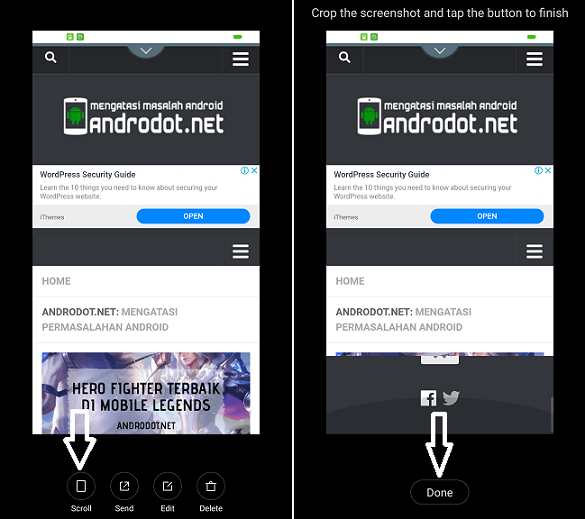
- Tekan tombol Scroll/Gulir tersebut, maka otomatis gambar tangkapan akan berjalan naik, dan Anda bisa menentukan sampai bagian mana yang ingin diambil gambarnya. Tekan ‘Done’ jika sudah selesai.
- Buka menu Galeri untuk melihat hasil tangkapan layar.
b. Cara Screenshot Panjang Xiaomi via Menu Screenshot
Cara screenshot panjang di Hp Xiaomi dengan fitur menu juga tergolong paling mudah. Ikuti langkah berikut:
- Tentukan bagian yang akan Anda screenshot.
- Tarik ke bawah bagian menu atas layar ponsel. Maka muncul beberapa fitur yang bisa diakses dengan cepat.
- Pilih menu ‘Screenshot’, biasanya bergambar gunting dalam kotak.

- Selanjutnya, tinggal lakukan langkah seperti pada poin “a” di atas.
Sebagai catatan tambahan, jika Anda ingin men-screenshot halaman web, sebaiknya gunakan browser bawaan ponsel untuk membuka halaman tersebut.
Sebab, hasil tangkapan layar pada halaman yang dibuka dengan Chrome atau browser lain akan pecah dan kurang jelas.
Baca Juga:
- Cara Mudah Mengecek IMEI di HP Android
- Cara Menghapus Riwayat Pencarian Google di Android
- Cara Menjadikan MicroSD Sebagai Memori Internal di Xiaomi
2. Cara SS Panjang di HP Samsung Galaxy (Tanpa Aplikasi)
Cara screenshot panjang di hp Samsung juga banyak dicari. Karena itu saya utamakan untuk dibahas di urutan kedua.
Cara berikut ini bisa Anda terapkan di semua tipe Samsung. Baik Samsung Galaxy Seri A, Seri J, Seri C, maupun seri S, masing-masing dengan semua variannya (Galaxy A3, A5, dan A7, Galaxy J2, J3, J5 dan J7, Galaxy C5, C7, dan C9 Pro, maupun Galaxy S7, S7 Edge, S8, S8+, dan S9/S9+).
Ikuti langkah-langkah nya berikut ini..
Langkah 1: Aktifkan fitur ‘Smart Capture’.
- Buka menu ‘Settings’,
- Pilih menu ‘Advanced Features’,
- Lalu aktifkan pilihan ‘Smart Capture’.
Langkah 2: Buka halaman web atau bagian yang ingin di-SS
- Pastikan posisi tangan Anda pada tombol ‘Home’ (di bagian bawah ponsel) dan ‘Power’ (di bagian samping). Tekan keduanya bersamaan hingga beberapa detik.
- Layar akan berkedip dan terdengar suara ‘cekrek’, dan ponsel akan menampilkan hasil tangkapan layar.
- Dalam hasil tangkapan layar akan muncul menu ‘Capture More’, ‘Share’, dan ‘Crop’. Pada beberapa tipe, yang muncul pada langkah ini adalah ‘Scroll Capture’.
- Sentuh pada Capture More/Scroll Capture untuk mulai melakukan screenshot panjang. Sentuh lagi untuk menghentikan proses scroll.
Selesai. Sekarang lihat hasil screenshot panjang Hp Samsung di galeri ponsel Anda.
3. Cara Screenshot Panjang di HP Oppo (Semua Tipe)
Oppo, merek ponsel ini juga tak kalah peminatnya dari Samsung dan Xiaomi, khususnya di Indonesia. Karenanya banyak yang mencari informasi cara screenshot panjang di Hp Oppo.
Pada berbagai tipe Hp Oppo terbaru, cara screenshot berikut ini bisa diterapkan. Sekedar info, ponsel ini tidak memilik menu khusus untuk melakukan tangkapan layar, tetapi fiturnya sudah tersedia.
Jadi, perhatikan langkah-langkahnya ya, supaya Anda paham.
a. Screenshot Panjang di Hp Oppo Dengan Gesture Screenshot
- Pertama, Anda hanya perlu mengusapkan tiga jari ke layar ponsel, dan tarik ke bawah.
- Tunggu sebentar, maka akan muncul notifikasi, yaitu suara ‘cekrek’ dan layar yang berkedip.
- Hasil tangkapan layar panjang bisa Anda lihat di galeri.
- Namun jika cara tersebut gagal, coba periksa, mungkin pengaturan ponsel Anda belum mengaktifkan fitur Gesture Screenshot ini.
Untuk mengaktifkan Gesture Screenshot di HP Oppo, caranya yaitu..
- Buka menu Settings.
- Masuk ke menu Screen on Gesture.
- Aktifkan Gesture Screenshot.
- Selesai.
Untuk letak menu nya mungkin sedikit berbeda-beda antara tipe hp Oppo, tapi intinya sih sama saja. Tinggal disesuaikan.
b. Cara Screenshot Panjang Oppo Dengan Kombinasi Tombol
Cara screenshot panjang di smartphone Oppo selanjutnya menggunakan kombinasi tombol volume up (+) dan tombol power.
Perlu diketahui, untuk kombinasi antara tombol power dan volume down (-) maka hasilnya adalah tangkapan layar biasa.
Setelah Anda menekan tombol power dan volume up (+) secara bersamaan maka layar akan berkedip dan terdengar suara ‘cekrek’ diikuti hasil tangkapan layar yang menampilkan menu Screenshot Area, Next Page, dan Save.
Untuk menghasilkan tangkapan layar panjang, Anda tinggal menekan Next page sampai halaman yang Anda inginkan, lalu klik Save.
3. Cara Screenshot Panjang di HP Android Dengan Aplikasi
Tentunya akan berkepanjangan kalau saya paparkan cara screenshot panjang di Hp android pada setiap merek dan tipe.
Agar lebih ringkas dan gampang, maka Anda bisa pakai saja aplikasi screenshot panjang yang paling banyak dipakai.
Berikut ini daftarnya..
a. Browser Firefox Lite

Cara pertama untuk melakukan screenshot panjang halaman web adalah menggunakan aplikasi browser Firefox Lite.
- Unduh langsung aplikasi browser Firefox Lite dari Playstore.
- Instal dan langsung gunakan untuk membuka halaman yang ingin Anda screenshot.
- Untuk melakukan screenshot panjang, tekan saja ikon titik tiga dan pilih ikon bergambar gunting dan kotak. Lokasinya di bagian bawah tampilan halaman browser.

- Tunggu beberapa saat sampai proses screenshot panjang halaman web selesai.
- Sekarang anda bisa mengecek hasilnyanya di menu “My Shots” atau galeri untuk melihat hasilnya.
b. Aplikasi LongShot

Aplikasi screenshot panjang selanjutnya adalah besutan Leav Jenn, bernama LongShot. Aplikasi ini lumayan populer, karena telah diunduh lebih dari 1 juta pengguna.
Berikut ini langkahnya..
- Unduh dulu aplikasj Longshot dari Playstore
- Instal. Setelah selesai, buka aplikasi Longshot.
- Pilih menu ‘Capture web Page’. Aplikasi ini memiliki semacam browser bawaannya yang akan terbuka begitu Anda mengklik menu tersebut.
- Masukkan Url halaman website yang ingin Anda ambil screenshotnya. Opsi lain, Anda bisa membuka browser bawaan Hp terlebih dahulu, browsing di sana, lalu jika ingin mengambil tangkapan layarnya, salin URL lalu masukkan ke kolom dalam browser bawaan LongShot.
- Setelah halaman terbuka, di bagian atas akan terlihat menu ‘Start Position’. Anda bisa menyeret bagian bawah halaman yang juga muncul menu ‘End here and capture’.

- Selesai, dan aplikasi akan menampilkan hasil screenshot panjang yang bisa Anda simpan.
c. Aplikasi Scroll Capture For Web

Aplikasi Scrool Capture for Web merupakan besutan Evening Labs. Anda bisa mengunduh aplikasi screenshot panjang ini secara gratis dari Playstore.
Cara screenshot panjang di Hp android dengan aplikasi ini tidak jauh beda dengan penggunaan aplikasi LongShot di atas, bahkan lebih simpel.
Kunjungi halaman yang ingin Anda ambil gambarnya, lalu klik ikon Capture, maka screenshot panjang sudah jadi.
Penutup
Nah begitulah cara-cara membuat screenshot di HP Android. Ternyata cara SS panjang di hp android itu mudah bukan?
Anda bisa memilih cara yang paling mudah. Kalau saya pribadi, saya lebih suka menggunakan browser Firefox Lite untuk membuat Screenshot panjang pada halaman website, karena lebih simple.
Jika menurut anda artikel ini bermanfaat, silahkan share artikel ini ke teman anda yang ingin mengetahui cara screenshot panjang, saya yakin mereka pasti akan sangat terbantu. Selamat mencoba.



